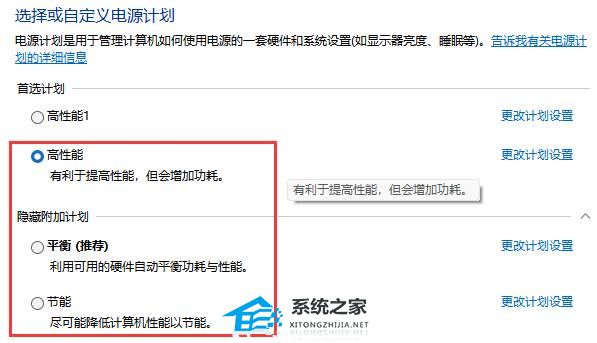Win11如何重启资源管理器 Win11重启资源管理器的步骤
Win11是一款全新的电脑操作系统,虽然Win11正式版本已经发布了,但是目前还是经常会出现一些小问题,很多用户都会选择重启资源管理器进行解决,那么win11重启资源管理器该如何进行操作呢?下面,小编就把win11重启资源管理器的方法步骤分享给大家。
Win11重启资源管理器的步骤
1、首先我们在搜索里搜索 任务管理器 ,点击“任务管理器”左下角的“详细信息”切换到详细信息界面,默认显示的是“进程”选项卡,接着向下滚动窗口到“Windows进程”区域,在其中找到“Windows资源管理器”进程。
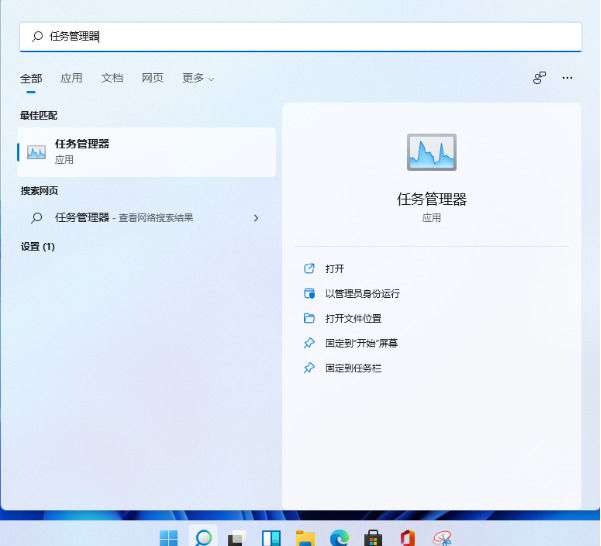
2、之后我们选中“Windows资源管理器”进程,点击右下角的“重新启动”即可重启Windows资源管理器,会发现桌面图标和 任务栏 会短暂的消失然后又重新显示,这就是Windows资源管理器进程explorer.exe结束后又重新开启的一整个过程。
3、此时我们按下“Ctrl+Shift+Esc”组合快捷键打开“任务管理器”窗口,点击“文件”菜单,选择“运行新任务”选项。
4、最后只需在打开的“新建任务”窗口中输入“explorer”,即可重新启动Windows资源管理器。